u盘启动读不了硬盘,小编教你U盘装系统找不到硬盘解决方法
- 分类:U盘教程 回答于: 2018年03月02日 11:40:00
随着科技的进步与发展,已经很少有人在用光驱安装系统了,现在都是用U盘装系统,但是这个操作也不是一帆风顺的,这不有用户就遇到了u盘启动读不了硬盘的情况,那么用U盘安装系统时找不到硬盘,该怎么解决呢?下面,小编就来跟大家分享U盘装系统找不到硬盘解决方法。更多U盘教程,尽在小白系统官网。
使用U盘安装系统或重装系统的时候,我们一般会使用U盘启动,然后进入到WINPE后启动Onekey Ghost工具来进行安装。不过一些用户反馈在安装时找不到硬盘,那么用户遇到盘装系统找不到硬盘该怎么解决呢?下面,小编就来跟大家讲解盘装系统找不到硬盘解决方法了。
U盘装系统找不到硬盘解决方法
电脑开机,当屏幕出现大大的LENOVO那个画面时,
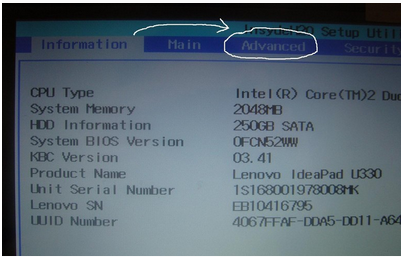
找不到硬盘图-1
按F2进入BIOS,进入BIOS后,利用键盘上下左右键调整选项,然后选中Advanced
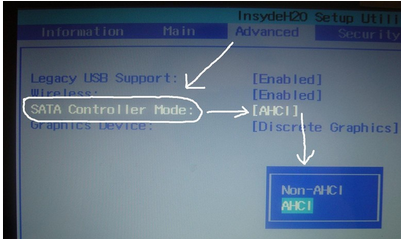
U盘图-2
选中SATA那个选项,按回车后出来两个选项,选中AHCI 那个选项,将他切换为IDE就可以了。
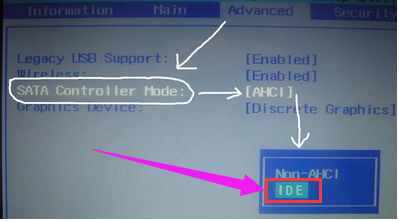
装系统图-3
最后我们只需要确定后按F10 ,再次确定保存重启,再次进入winpe后即可看到你电脑的硬盘。
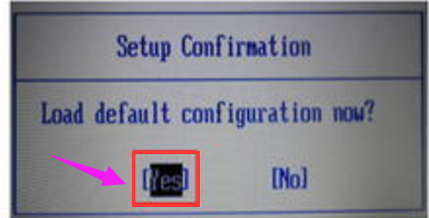
硬盘图-4
以上就是U盘装系统找不到硬盘解决方法。
 有用
26
有用
26


 小白系统
小白系统


 1000
1000 1000
1000 1000
1000 1000
1000 1000
1000 1000
1000 1000
1000 1000
1000 1000
1000 1000
1000猜您喜欢
- 金士顿u盘修复工具安装win7系统图文教..2017/06/08
- u盘安装系统win8的方法步骤2022/09/01
- u盘给电脑重装系统的教程2021/12/26
- 手把手教你小白PEwin11安装的详细教程..2021/11/22
- u盘里面的数据会不会消失,小编教你u盘..2018/01/27
- u盘装大白菜-(大白菜u盘装系统教程)..2022/10/27
相关推荐
- 华硕笔记本U盘重装系统如何操作..2023/04/15
- u盘制作启动盘如何操作2022/12/08
- 给大家讲讲u启动u盘装系统教程win7..2021/08/30
- win10系统重装u盘启动不了怎么办..2022/03/17
- 小白u盘重装系统怎么操作2022/12/20
- u盘检测工具都有哪些2022/07/02

















